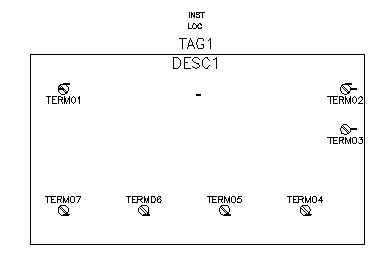插入接线属性和相关的引脚属性。
如果元件的 X?TERMxx(例如“X2TERM01”)接线连接点属性位于导线末端的较小跨接距离内,则 AutoCAD Electrical 工具集 将认为元件已连接到导线。只有在“图形特性”(或“项目特性”) “图形格式”对话框中更改“特征比例系数”时,跨接距离才会更改。
“图形格式”对话框中更改“特征比例系数”时,跨接距离才会更改。
注: 如果连接点在各元件的 AutoCAD Electrical 工具集 陷阱距离内,则可能无法正确处理接线点距离较近的元件。
接线属性可以具有相关的端子文字属性 TERMxx 和端子描述属性 TERMDESCxx。“xx”是一个两位数(从 01 开始),用于与对应的 X?TERMxx 接线属性匹配。
插入连接点
- 在“符号编译器属性编辑器”中,展开“接线”区域。
- 在“方向/样式”列表中,选择“其他”。
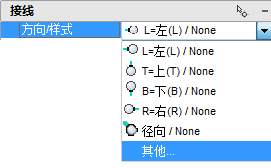
- 在“插入接线”对话框上,选择“端子样式: 螺钉”。
此端子样式将同时插入代表螺钉的图形和接线点。
- 选中“使用此配置作为默认设置”。这样可以指示符号编译器将当前端子样式和比例用作“符号编译器属性编辑器”中的默认值。
- 选择“连接方向: 左上”。
它可以确定导线附加到元件的方向。
- 在“引脚信息”中输入“L”作为 TERM01 的值。
- 在“引脚信息”中选择“X2TERMDESC01”并单击“删除”。
- 单击“插入”。
- 选择“插入接线”工具并将端子插入到左上角,如图所示。
注: 始终使用 AutoCAD“捕捉”插入接线连接点。
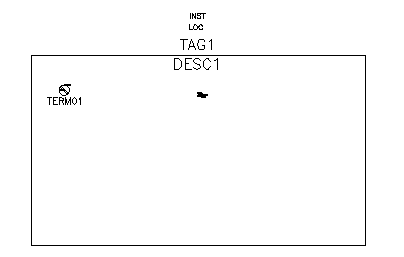
- 返回到“符号编译器属性编辑器”,展开“接线方向/样式”列表并选择“右上/螺钉”。
- 选择“插入接线”工具并将端子插入到右上角。

在按 ENTER 键之前,您可以通过输入命令行提示中指示的字符并后跟一个空格来不断插入接线。也可以从“方向/样式”列表中选择。
- 如下所示,插入其余的端子。
TERM03:右
插入点:在 TERM02 下方
TERM04:底部
插入点:在右下角
TERM05:底部
插入点:在 TERM04 左侧
TERM06:底部
插入点:在 TERM05 左侧
TERM07:底部
插入点:在 TERM06 左侧
- 按 ENTER 键(如果需要)返回到命令提示。
- 在“符号编译器属性编辑器”中,展开“引脚”区域。按照如下所示输入引脚值:
TERM02:N
TERM03:GND
TERM04:-
TERM05:-
TERM06:+
TERM07:+
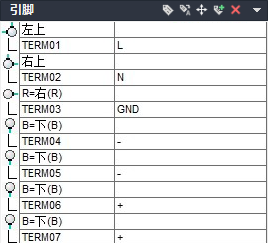
您的图形与下图类似: